3 formas de hacer que el cursor de Mac OS X sea más visible para presentaciones
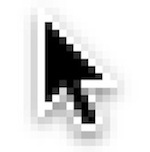
Si presenta o crea proyecciones en pantalla de forma regular, probablemente sepa que poder mostrar el cursor claramente puede marcar una gran diferencia en la capacidad de su audiencia para ver lo que está haciendo en la pantalla. Esto es especialmente cierto para demostraciones de productos y pantallas de alta resolución presentadas por proyectores, donde un pequeño cursor puede perderse fácilmente.
Ya sea que esté utilizando QuickTime Screen Recorder o demostrando un nuevo software en un grupo, aquí hay tres formas de hacer que el cursor de Mac OS X sea más visible para una presentación, dos son gratuitas y una es una solución pagada pero profesional.
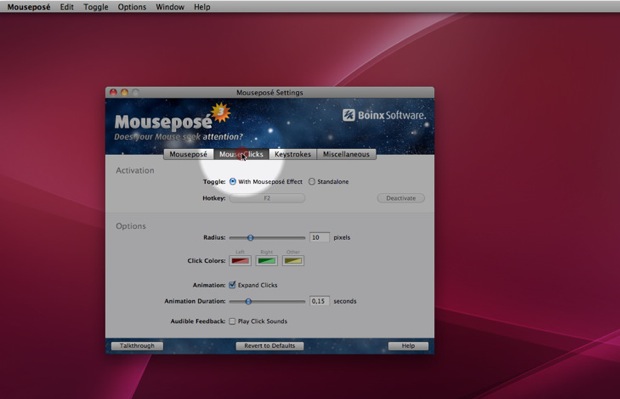
1) Mouseposé – $ 2.99 en la Mac App Store
Con mucho, la solución más atractiva y profesional, Mousepose crea una sombra alrededor del cursor del mouse para resaltar dónde está el mouse en cualquier momento de la pantalla. Mouseposé también es lo suficientemente inteligente como para reconocer el foco de la ventana y luego redirigir el resaltado visual a esa ventana. Finalmente, Mousepose mostrará qué teclas y pulsaciones de teclas se presionan, lo que hace que sea extremadamente fácil para la audiencia mirar durante tutoriales, guías o demostraciones de productos. Ya sea que sea un presentador a tiempo completo o un jugador de pantalla ocasional, Mousepose es una adición invaluable a su kit de herramientas.
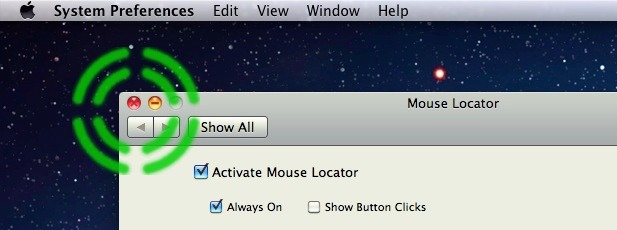
2) Localizador de ratón – Gratis
El localizador del mouse es un complemento simple que puede activarse con una pulsación de tecla o activarse siempre, creando una especie de cruz verde alrededor del cursor, lo que facilita su identificación en la pantalla. La principal debilidad del mouse es que la imagen verde predeterminada no se ve tan profesional como ofrece Mousepose, pero si no le importa diseñar una, puede usar su propio cursor creando un archivo PNG transparente llamado «MouseLocator.png» Y colocándolo en su carpeta ~ / Imágenes. El aspecto de personalización lo convierte en una buena solución gratuita.
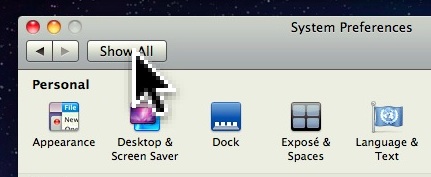
3) Agrande el cursor a un tamaño más grande: gratis y no se requieren descargas
Puede hacer esto directamente en las preferencias de acceso universal de Mac OS X, simplemente ajuste el control deslizante para hacer que el control deslizante de Mac sea significativamente más grande y muy fácil de ver en la pantalla. Si está buscando una solución gratuita que haga que el cursor del mouse sea muy fácil de identificar en la pantalla y no requiera descargas adicionales, esto funciona bien.
